Print Studio を使用すると、作成したデータをさまざまなプリント業者宛にアップロードして、プリントを依頼できます。プリント注文を行う前に、マテリアルと仕上げ方法を選択しプレビューを行うことが可能です。
- 左上コーナーで、[プリンタの種類]アイコンをクリックします。
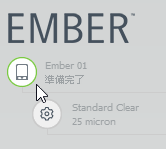
[プリンタ]ダイアログ ボックスが開きます。
- [プリント サービス]の下の[モデルをプリント業者に送信]の右側にある[準備]をクリックします。
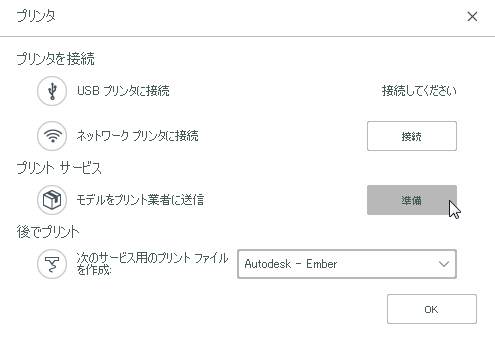
[プリント業者]がプリント オプションとして選択されています。プリント業者ごとにプリンタ設定は決まっているため、[設定]オプションは削除されています。
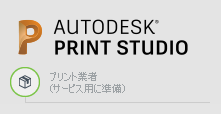
ビルド サーフェスおよびプリント業者に依頼する際の[準備]バーも、モデルをローカルにプリントする場合とは異なります。ビルド サーフェスは大きく、汎用的になっています。[準備]バーのワークフロー手順からは、[サポート]および[プレビュー]がプリント業者が実行するステップとして削除されています。また、最後のワークフロー手順は[送信]になっています。
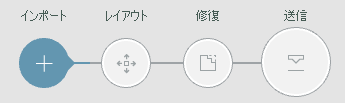
- プリント業者に送信するモデルを 1 つまたは複数インポートします。
注: プリント業者に送信する場合は、[スケールして合わせる]ツールを使用できません。
- [レイアウト]ツールを使用して、ビルド サーフェス上のモデルの位置を調整します。
- 必要に応じて、インポートされたモデルを修復します。
- [準備]バーの[送信]をクリックします。シーン内のすべてのモデルが送信されます。
[マテリアルを選択]ウィンドウが開きます。プレビュー領域にモデルが表示されます。注: [マテリアルを選択]ウィンドウが開かない場合は、お使いのブラウザで WebGL が有効になっているかを確認してからもう一度試してください。
- [マテリアル]ドロップダウン リストから使用したいマテリアル カテゴリを選択します。カテゴリの中にさらに複数のマテリアル タイプが含まれる場合は、希望するタイプを選択します。
マテリアルの説明や見積価格などを含むプリント業者のサービス内容がリスト形式で表示されます。
- 使用したいサービスをクリックすると、カラーや仕上げなどの詳細をご覧になれます。選択した内容がモデルのプレビューおよび見積価格に反映されます。
重要: プリント業者の Web サイトでは、リストにはなかったマテリアルおよび仕上げオプションが利用できる場合があります。最終価格はプリント業者の Web サイトで計算されます。
- モデルをアップロードする準備ができたら、[プリントを注文]をクリックします。既定のブラウザにプリント業者の Web サイトが表示されます。
[プリントを注文]をクリックした際に選択したプリント業者宛にアップロードされるのは、モデル、マテリアル、および仕上げ方法のみです。プリント業者のチェックアウト プロセスが完了するまで、料金は請求されません。プリント業者のアカウントを持っていない場合は、作成できます。
ヒント: モデルを送信するときに問題が発生した場合は、サポートされているファイル形式にモデルをエクスポートします。エクスポートされたファイルをプリント業者の Web サイトに直接アップロードします。